Wenn Sie ein neues iPhone gekauft haben und alle Ihre WhatsApp-Chats auf das neue Gerät übertragen möchten, sollten Sie dies tun.
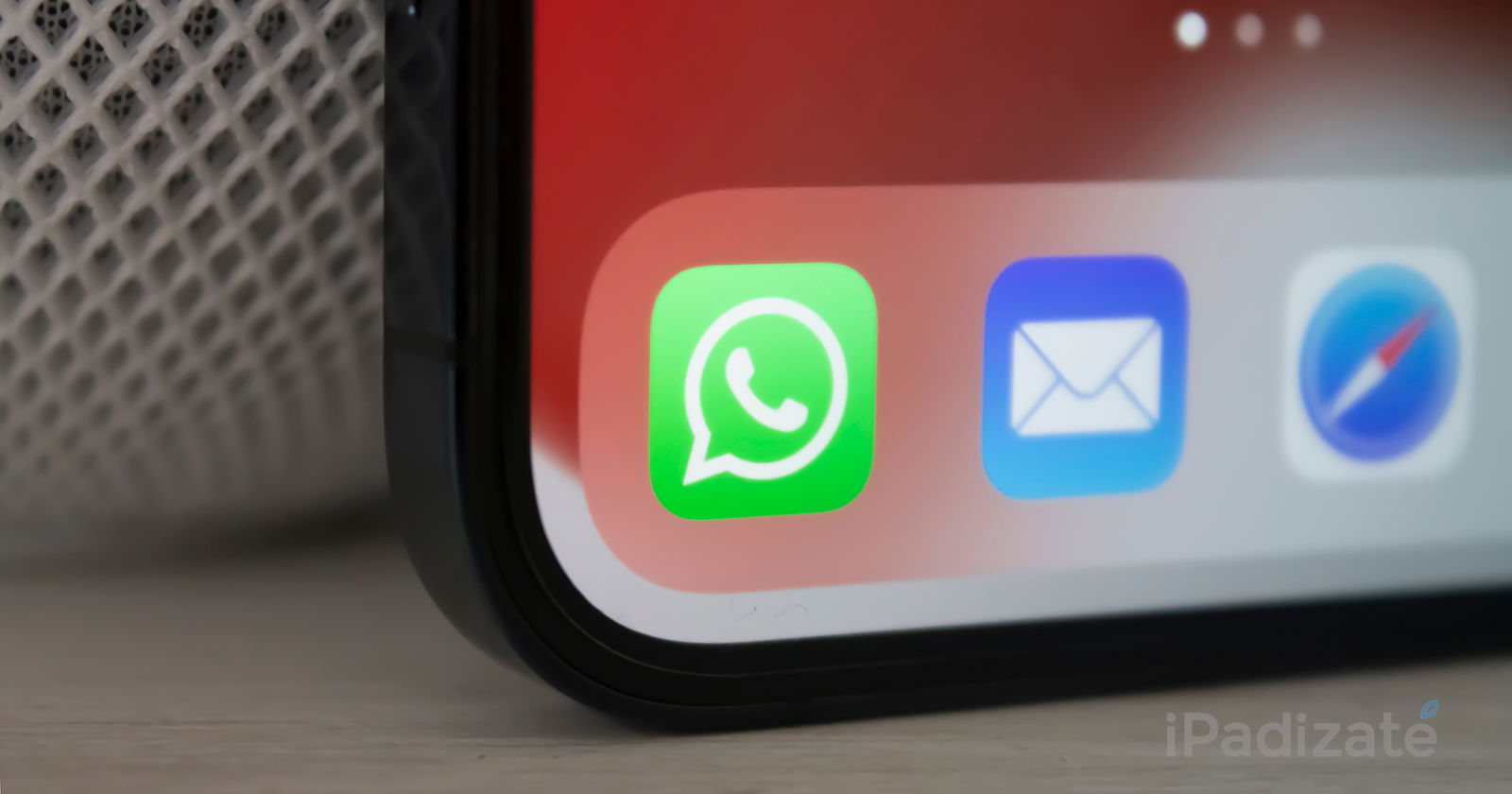
WhatsApp ist die meistgenutzte Messaging-App der Welt, vor Alternativen wie Telegram oder iMessage. Und jeder hat WhatsApp, sodass es für uns genauso nützlich ist, mit unserem Partner oder unseren Freunden zu sprechen, wie mit dem Klempner. Im Laufe der Jahre konnte WhatsApp viele Daten auf dem iPhone speichern: Fotos, Videos, Nachrichten, Audios usw., also wenn SieWenn Sie Ihr iPhone wechseln, ist es wichtig zu wissen, wie Sie es übertragen, um es nicht zu verlieren.
Und tatsächlich gibt es sieEine sehr einfache Möglichkeit, Ihre WhatsApp-Daten auf ein neues iPhone zu übertragen, etwas, das uns mehr als einmal passieren wird. Es gibt sogar eine einfache MöglichkeitÜbertragen Sie Ihre WhatsApp-Daten auf ein Android-Smartphone.
So übertragen Sie Ihre WhatsApp-Nachrichten und Chats von einem iPhone auf ein anderes
Um Ihre WhatsApp-Nachrichten von einem iPhone auf ein anderes zu übertragen, müssen Sie Folgendes tunein WhatsApp-Backup in iCloudVerwenden Sie Ihr altes iPhone und stellen Sie es dann auf Ihrem neuen iPhone wieder her. Dies sind die Schritte, die Sie dazu befolgen müssen:
- Erstellen Sie ein Backup von WhatsApp auf iCloud: Öffnen Sie auf Ihrem alten iPhone einfach WhatsApp und gehen Sie zu Einstellungen > Chats > Backup > Jetzt sichern.
- WhatsApp vom alten iPhone löschen: Sobald das WhatsApp-Backup erstellt wurde, löschen Sie die App von Ihrem alten iPhone.
- Installieren Sie WhatsApp auf dem neuen iPhone: Betreten Sie den App Store Ihres neuen iPhones undWhatsApp installieren.
- Überprüfen Sie Ihre Telefonnummer und stellen Sie den Chatverlauf wieder her: WhatsApp fragt Sie, ob Sie Ihre Chats auf dem neuen iPhone wiederherstellen möchten, stellen Sie jedoch sicher, dass Sie mit derselben Apple-ID auf dem iPhone angemeldet sind.
![]()
WhatsApp-Symbol auf einem iPhone
So exportieren Sie den WhatsApp-Chatverlauf
Wenn du es willstSpeichern Sie einen Chat für immer im Textformatgibt es eine Möglichkeit, jeden Chat zu präsentieren und den Verlauf per E-Mail zu versenden. Befolgen Sie einfach die Schritte, die wir Ihnen unten überlassen:
- Öffnen Sie den Einzel- oder Gruppenchat, den Sie speichern möchten.
- Klicken Sie auf den Namen des Kontakts oder der Gruppe.
- Tippen Sie auf Chat exportieren.
- Wählen Sie aus, ob Sie Dateien einschließen möchten oder nicht.
- Öffnen Sie die Mail-App. Sie können auch auf „Mehr“ tippen, um weitere Optionen anzuzeigen.
- Geben Sie Ihre E-Mail-Adresse ein und klicken Sie auf Senden.
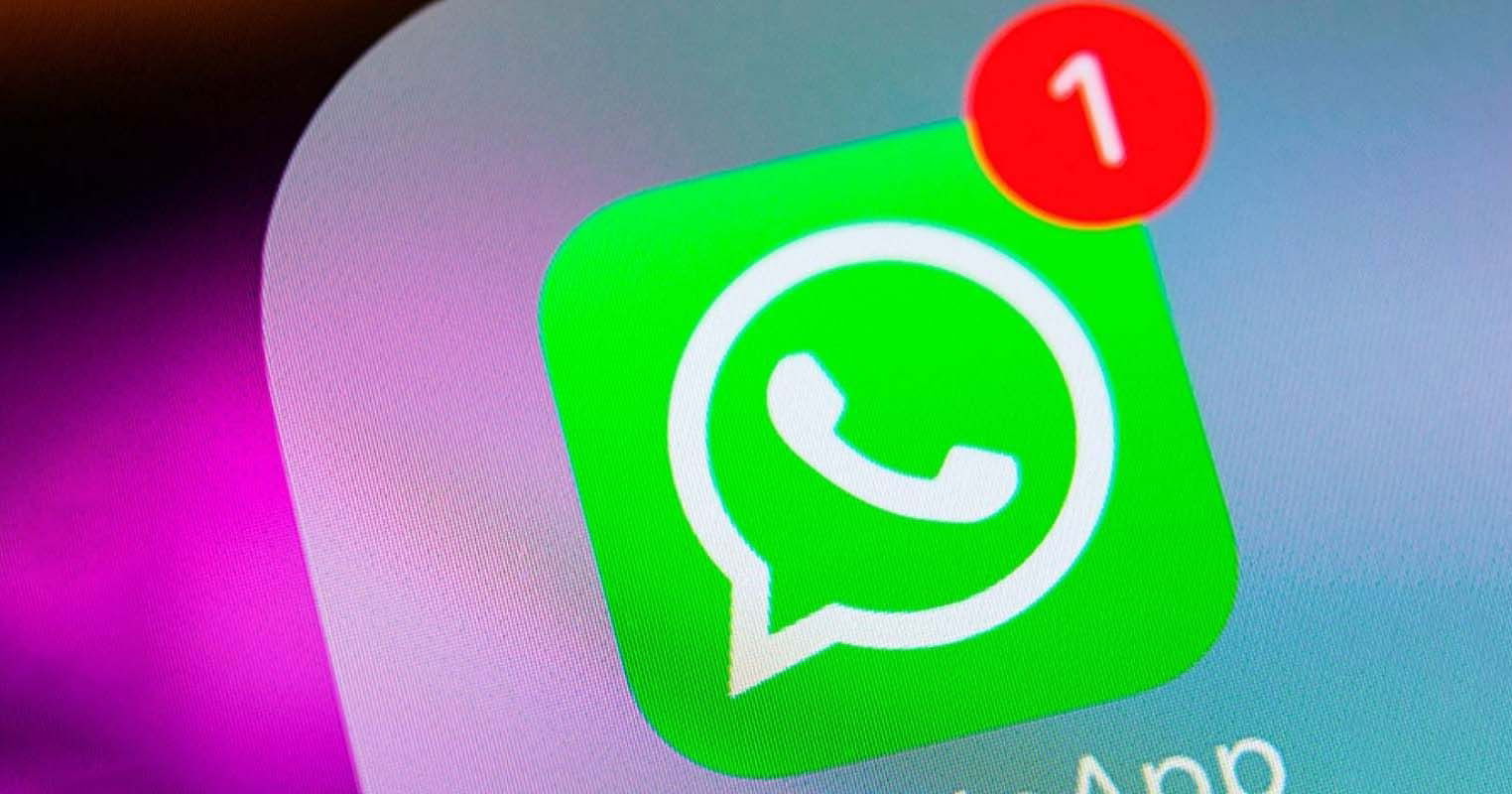
App die WhatsApp
Diese Funktionen sollten für alle Benutzer funktionieren, die eine Reihe von Kriterien erfüllen.von WhatsApp festgelegte Voraussetzungenund was Sie beachten sollten:
- Sie müssen sich mit der Apple-ID anmelden, die Sie für den Zugriff auf iCloud verwenden.
- Sie müssen über iOS 10 oder höher verfügen und iCloud Drive muss aktiviert sein.
- Sie müssen sowohl auf Ihrem iPhone als auch in iCloud über ausreichend Speicherplatz verfügen. Der verfügbare Speicherplatz muss mindestens das 2,05-fache der Größe des Backups auf Ihrem Telefon und Ihrem iCloud-Konto betragen.
So einfach ist es, alle Ihre WhatsApp-Chats, Dateien, Fotos, Videos und Sprachnotizen von einem iPhone auf ein anderes zu migrieren, ein Vorgang, der zwar einige Zeit in Anspruch nehmen wird, aber dauert100 % zuverlässigwird von der WhatsApp-Anwendung selbst angeboten.
Du kannst folgeniPadisiertInFacebook,WhatsApp,Twitter (X)konsultieren oder konsultierenunser Telegram-Kanalum über die neuesten Technologienachrichten auf dem Laufenden zu bleiben.
